
Come eliminare documenti e dati su iPhone/iPad [Suggerimenti verificati]

Ho notato che lo spazio di archiviazione del mio telefono è occupato da una quantità crescente di 'Documenti e dati'. Ho già provato a eliminare app non necessarie, a svuotare la cache e persino a scaricare app, ma la categoria 'Documenti e dati' occupa ancora gran parte del mio spazio di archiviazione. Non sono sicuro dell'esatta natura di questi file e di come rimuoverli completamente dal mio iPhone. Qualcuno può fornirmi assistenza o suggerirmi metodi efficaci per eliminare documenti e dati dall'iPhone e liberare spazio di archiviazione sul mio iPhone?
- dalla comunità Apple
Se ti accorgi che il tuo iPhone/iPad sta esaurendo lo spazio , potresti voler eliminare alcuni contenuti per liberare spazio. Quando accedi all'app Impostazioni e vuoi gestire lo spazio di archiviazione dell'iPhone, potresti notare che in alcune app sono presenti le voci "Documenti e dati" che stanno consumando molto spazio di archiviazione.
Quindi, cosa sono "Documenti e dati" su iPhone/iPad? Perché occupano così tanto spazio? E, cosa ancora più importante, dato che l'iPhone non ha molto spazio libero, come posso eliminare documenti e dati su iPhone/iPad per liberare spazio? Continua a leggere per scoprire le risposte.
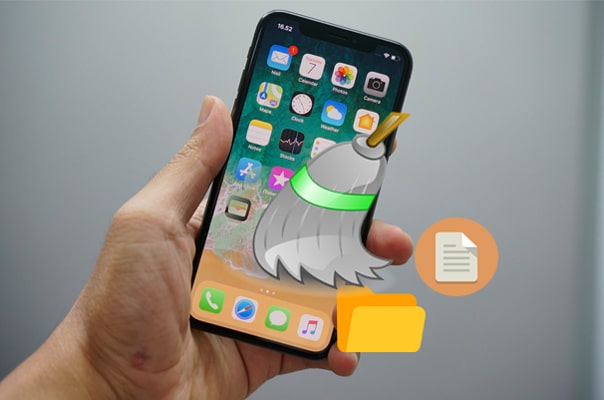
"Documenti e dati" si riferisce alla cache e ai file aggiuntivi generati dalle app su iPhone o iPad. Include:
Con l'aumentare dell'utilizzo, questi file si accumulano nel tempo, occupando una grande quantità di spazio di archiviazione e compromettendo le prestazioni del sistema. Pertanto, è importante pulire regolarmente questi "Documenti e Dati".
Ora che hai capito cosa significa "Documenti e dati", vediamo alcuni metodi efficaci per rimuoverlo.
Molte app offrono la possibilità di gestire documenti e dati direttamente dalle impostazioni. Questo è un modo semplice e veloce per liberare spazio senza disinstallare l'app.
Ecco come cancellare documenti e dati su iPhone/iPad:
Passaggio 1. Apri l'app e vai al menu delle impostazioni. La maggior parte delle app include una sezione di impostazioni o opzioni in cui puoi trovare le funzionalità di gestione dei dati. Di solito si trovano in categorie come "Archiviazione", "Cache" o "Cronologia".
Passaggio 2. Cerca le opzioni per cancellare la cache o i dati. Ad esempio, Facebook ti consente di cancellare i dati di navigazione sul tuo dispositivo.
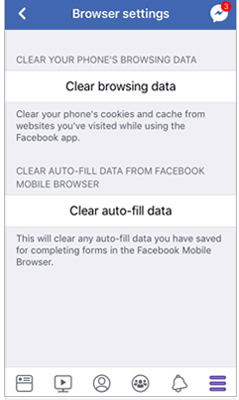
Passaggio 3. Conferma l'azione. Assicurati di leggere attentamente le istruzioni per capire quali dati verranno eliminati. La cancellazione della cache in genere non influisce sulle impostazioni dell'account o sulle preferenze personali, ma è sempre bene verificare attentamente quali dati verranno rimossi.
Safari è un'altra importante fonte di "Documenti e dati". Memorizza la cronologia di navigazione, i cookie e i dati dei siti web memorizzati nella cache, che possono occupare centinaia di megabyte o più. Cancellare i dati di Safari non solo libera spazio, ma protegge anche la tua privacy rimuovendo le informazioni di navigazione e i cookie salvati.
Ecco come rimuovere documenti e dati da iPhone/iPad:
Passaggio 1. Apri l'app "Impostazioni" sul tuo iPhone/iPad.
Passaggio 2. Scorri verso il basso e tocca "Safari".
Passaggio 3. Seleziona "Cancella cronologia e dati dei siti web".
Passaggio 4. Tocca nuovamente "Cancella cronologia e dati" per confermare.

Se la dimensione della cartella "Documenti e dati" di un'app è estremamente elevata e non è possibile eliminarla dall'interno dell'app, reinstallarla è la soluzione più efficace. L'eliminazione dell'app rimuove tutti i suoi dati, inclusi i file memorizzati nella cache. Quando la reinstalli, ricomincerai da zero con un utilizzo minimo di spazio di archiviazione.
Ecco come eliminare documenti e dati da iPhone/iPad:
Passaggio 1. Apri "Impostazioni" > "Generali" > "Archiviazione iPhone/iPad". ( Lo spazio di archiviazione dell'iPhone non si carica ?)
Passaggio 2. Scorri fino a trovare l'app che occupa troppo spazio.
Passaggio 3. Tocca "Elimina app". ( Non riesci a eliminare un'app su iPhone ?)

Passaggio 4. Vai all'App Store, cerca l'app e reinstallala.
Se desideri cancellare tutti i dati dal tuo iPhone per migliorarne le prestazioni, puoi provare Coolmuster iOS Eraser . Questo potente software può eliminare definitivamente e completamente app e dati delle app, cronologia di navigazione, impostazioni, contatti, SMS, registri delle chiamate, musica, video, foto, promemoria, calendari, segnalibri, memo vocali e note dal tuo iDevice. Questo software è progettato per eseguire una cancellazione completa per iDevice.
Caratteristiche principali di iOS Eraser:
Ecco come cancellare i dati su iPhone senza ripristino :
01 Collega il tuo iDevice al computer tramite un cavo USB. Il software rileverà automaticamente il dispositivo e, una volta connesso, apparirà l'interfaccia principale, pronta per il processo di cancellazione.

02 Fare clic sul pulsante "Cancella", scegliere il livello di sicurezza preferito (Basso, Medio o Alto) e confermare selezionando "OK".

03 Quando richiesto, digita "elimina" per confermare, quindi fai nuovamente clic su "Cancella". Apparirà una conferma finale; fai clic su "OK" per procedere con l'eliminazione definitiva.

04 Una volta completato il processo, tutti i dati sul tuo dispositivo verranno cancellati definitivamente e non potranno essere recuperati. Ora puoi configurare il tuo iDevice come nuovo.

Video tutorial:
Sebbene Apple non offra un metodo semplice per rimuovere documenti e dati da un iPhone, puoi provare i metodi menzionati in questo post per ripulire regolarmente documenti e dati. Se conosci altri metodi per eliminare documenti e dati da un iPhone, condividili nella sezione commenti qui sotto.
Articoli correlati:
Come eliminare i file su iPhone/iPad in 6 modi [Guida passo passo]
Come liberare spazio su iPhone 17/17 Pro: consigli e trucchi
Come ridurre i dati di sistema su iPhone? [9 strategie efficaci]
[Guida completa] Come eliminare definitivamente le app dell'iPhone in 6 modi?

 Gomma e pulitore per telefono
Gomma e pulitore per telefono
 Come eliminare documenti e dati su iPhone/iPad [Suggerimenti verificati]
Come eliminare documenti e dati su iPhone/iPad [Suggerimenti verificati]





